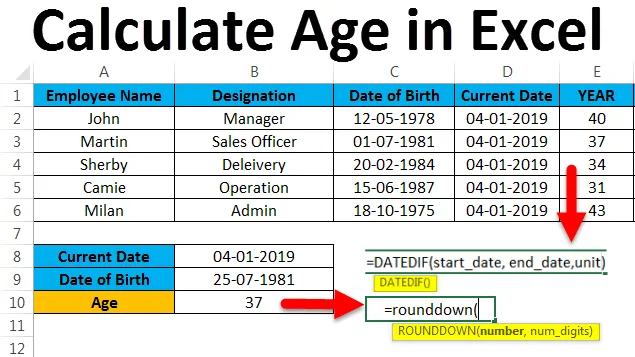
Calculați vârsta în Excel (cuprins)
- Calculați vârsta în Excel
- Exemple de vârstă calculată în Excel
- Cum se utilizează funcția DATEDIF în Excel?
Calculați vârsta în Excel
În Microsoft Excel, nu există o astfel de funcție încorporată pentru a calcula vârsta în excel, dar putem găsi vârsta angajatului special folosind formule logice și aritmetice simple. Microsoft Excel are, de asemenea, o altă formulă de funcții încorporată, numită DATEDIF.
Cum se calculează vârsta în Excel?
Să găsim pașii pentru calcularea vârstei în excel cu câteva exemple.
Puteți descărca acest șablon Calculați vârsta Excel aici - Calculați șablonul Excel vârstăExemplul # 1 - Calculați vârsta în Excel
În excel, putem calcula vârsta unei persoane dacă cunoaștem data nașterii și data curentă. Luați în considerare exemplul de mai jos unde avem data și data nașterii curente.
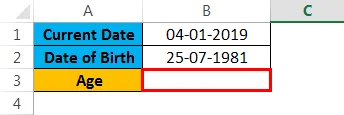
Aici putem folosi formula logică simplă pentru a afla vârsta folosind formula de mai jos.
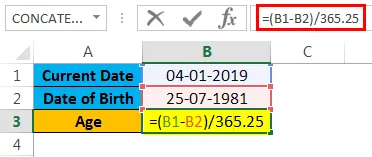
= (B1-B2) /365.25 vă oferă rezultatul după cum se arată mai jos.
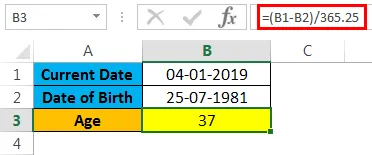
Aici tocmai am scăzut data actuală a datei nașterii / 365.25. De ce am folosit 365.25, pentru că pentru a ține cont de un an bisar care apare la fiecare 4 ani, nu ne va oferi rezultatul potrivit, deoarece am obținut o ieșire de vârstă în zecimale, astfel încât să putem rotunji valoarea putem folosi „Funcția ROUNDDOWN care este utilizată în mod normal pentru a rotunji zecimale.
Funcția ROUNDDOWN Formula în Excel
= ROUNDDOWN (Număr, num_digit) unde numărul este folosit pentru a rotunji numărul și num_digit este utilizat pentru a rotunji numărul până la multe zecimale.
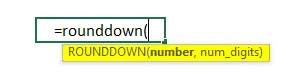
= ROUNDDOWN ((B1-B2) /362.25, 0) care va oferi valorile de rotunjire care sunt prezentate în rezultatul de mai jos.
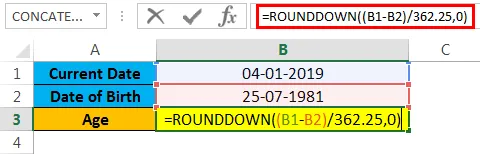
Rezultat:
În rezultatul de mai jos putem vedea diferența. După aplicarea funcției rotunjite, am obținut exact 37 ca înainte 37.44
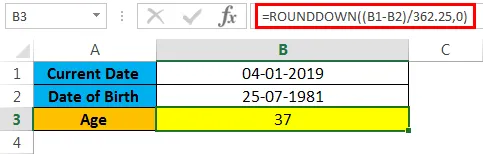
Acum vom vedea cum se calculează Vârsta în excel folosind funcția încorporată.
Funcția DATEDIF este funcția încorporată în excel unde returnează diferența dintre cele două valori ale datelor din ani, luni sau zile.
Funcția DATEDIF Formula în Excel:
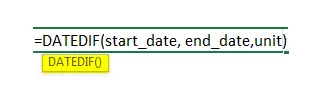
Argumente și parametri pentru calcularea vârstei în Excel
- Data de început : - Reprezintă data de început în care vom introduce un șir de text.
- Data de încheiere : - Reprezintă data de încheiere în care vom introduce un șir de text.
- Unitate : - Aceasta va găsi unitatea de timp bazată pe șirul de text specificat, cum ar fi Ani, luni, dată. adică (Y, M, D, MD, YM, YD) între ghilimele duble.
- Y : -Aceea unitate de anul care va găsi numărul de ani împliniți.
- M : -Această lună Unitatea va găsi numărul pentru luni finalizate.
- D : - Această unitate de zi va găsi numărul de zile finalizate.
- MD : - Această lună unitatea de zi va găsi diferența de zile, dar va ignora luni și ani.
- YM : -Această lună Unitatea va găsi diferența în luni, dar va ignora zilele și anii.
- YD : - Unitatea de date pentru acest an va găsi diferența în Zile, dar va ignora anii.
Exemplul # 2 - Calcularea utilizării funcției DATEDIF
În Microsoft, excel DATEDIF este o funcție de compatibilitate în care trebuie să utilizăm corect formula. Ca și alte funcții, funcția DATEDIF nu va ajuta dacă aplicăm date greșite și, de asemenea, nu va arăta argumentele în timp ce utilizăm funcția care este prezentată mai jos.
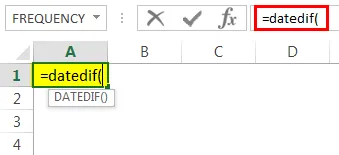
În acest exemplu, vom vedea cum se calculează vârsta folosind funcția DATEDIF. Pentru a calcula vârsta oricărei persoane, avem nevoie de două lucruri, data nașterii și data curentă, astfel încât să putem aplica funcția DATEDIF urmând pașii de mai jos.
Luați în considerare exemplul de mai jos, unde are un nume al angajatului, desemnarea, data nașterii, data curentă și am creat, de asemenea, trei coloane noi precum Anul, Luna, Ziua pentru a obține rezultatul.
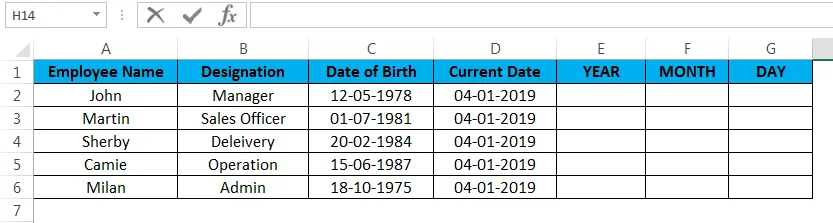
În primul rând, vom vedea cum se calculează vârsta în excel al angajatului folosind funcția DATEDIF.
- În primul rând, faceți clic în celula E2 care nu este altceva decât coloana de An.
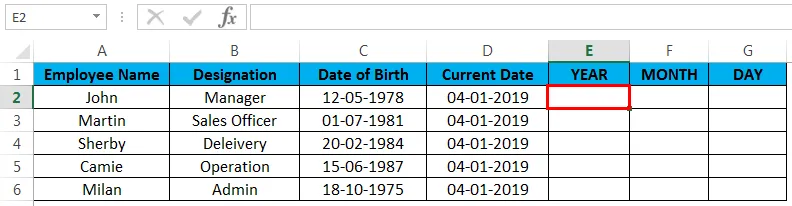
- Aplicați acum funcția DATEDIF în excel așa cum se arată mai jos = DATEDIF (C2, D2, „Y”), C2 nu este altceva decât data nașterii angajatului, D2 este data curentă a anului, „Y” care va returna total de ani finalizați.
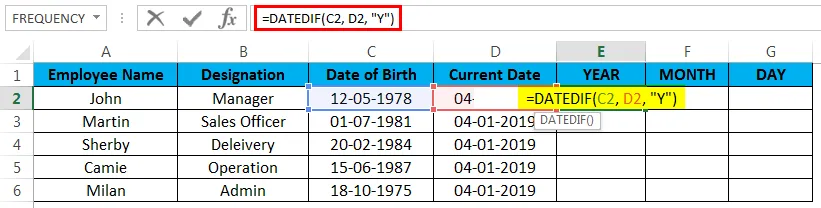
- Să vedem cum am aplicat formula în excel, care este prezentată mai jos. Aici, în ecranul de mai sus, putem vedea funcția DATEDIF calculată cu „Vârsta” unui angajat ca 40.
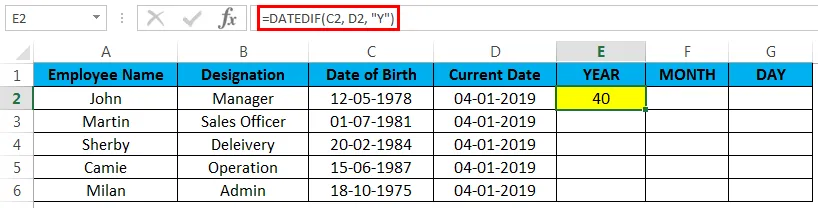
- Acum trageți în jos formulele către toate celulele, astfel încât vom cunoaște vârsta tuturor angajaților, care este prezentată ca rezultat în imaginea de mai jos.
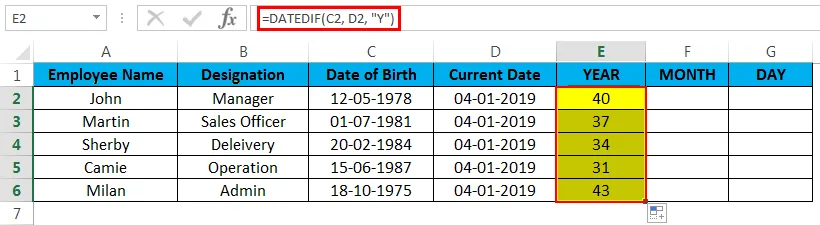
Exemplul # 3 - Calcularea lunii angajatului
Acum vom folosi aceeași funcție DATEDIF pentru a afla luna angajatului, adică în ce lună s-a născut. Pentru a afla luna unui angajat, urmați pașii de mai jos.
- Mai întâi, faceți clic pe celula F2 care nu este altceva decât Coloana lunară.
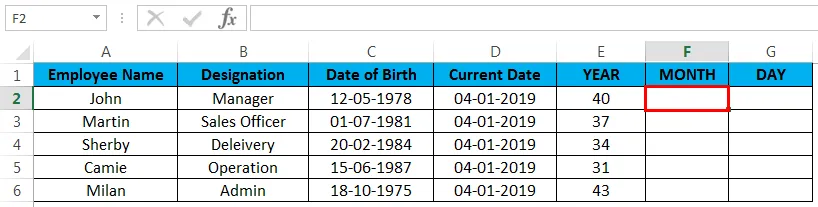
- Aplicați acum funcția DATEDIF în excel așa cum se arată mai jos = DATEDIF (C2, D2, „YM”), C2 nu este altceva decât data nașterii angajatului, D2 este data curentă a anului, „YM” care va returna diferență de luni.
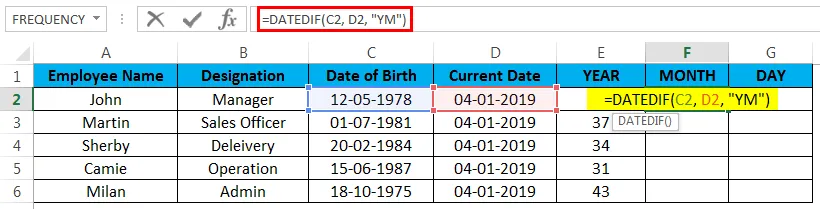
- Odată ce formula a fost aplicată, aceasta va fi afișată după cum urmează. Aici, în ecranul de mai sus, putem vedea funcția DATEDIF calculată cu diferența de „lună” a primului angajat ca 7.
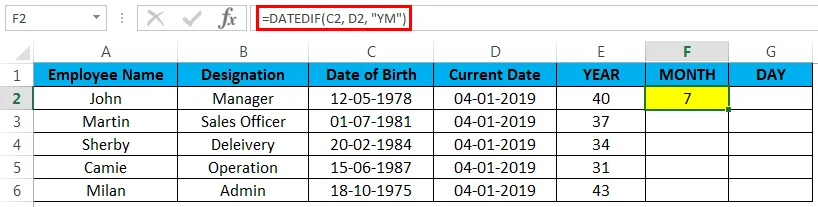
- Acum trageți în jos formulele către toate celulele, astfel încât vom cunoaște luna tuturor angajaților care este afișată ca rezultat în imaginea de mai jos.
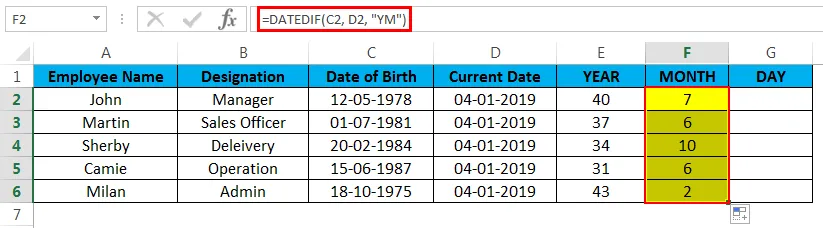
Exemplul # 4 - Calcularea zilei angajaților
Acum vom calcula în ce zi s-a născut un angajat exact folosind aceeași funcție DATEDIF urmând pașii de mai jos.
- Mai întâi, faceți clic pe celula G2 care nu este altceva decât coloana zilei.
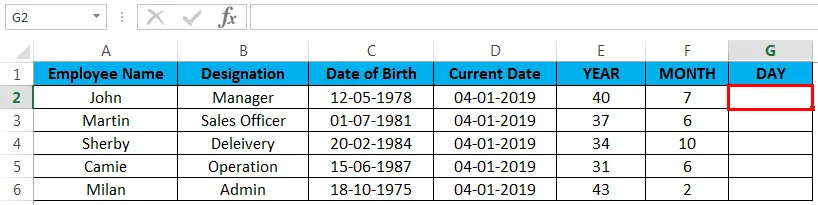
- Aplicați acum funcția DATEDIF în excel așa cum se arată mai jos = DATEDIF (C2, D2, „MD”), C2 nu este altceva decât data nașterii angajatului, D2 este data curentă a anului, „MD” care va returna diferență de zile.
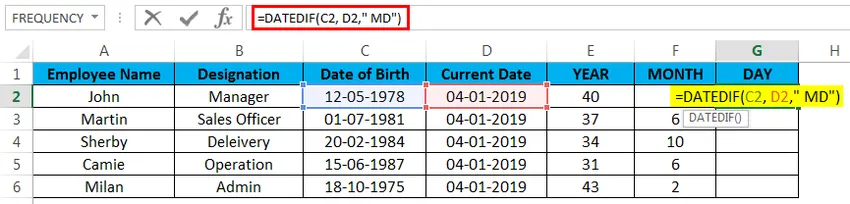
- Odată ce formula a fost aplicată, aceasta va fi afișată după cum urmează. Aici, în ecranul de mai sus, putem vedea funcția DATEDIF calculată cu diferența de „zile” a primului angajat ca fiind douăzeci și trei de „23”.
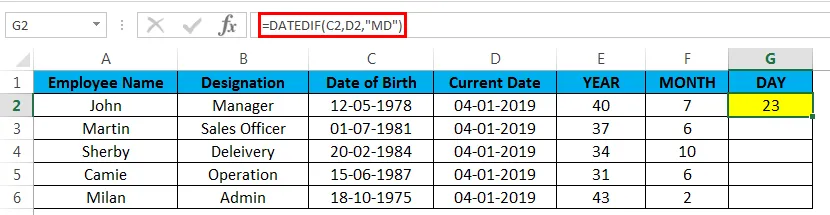
- Acum trageți în jos formulele către toate celulele, astfel încât vom cunoaște zilele tuturor angajaților, care este prezentat ca rezultat în imaginea de mai jos.
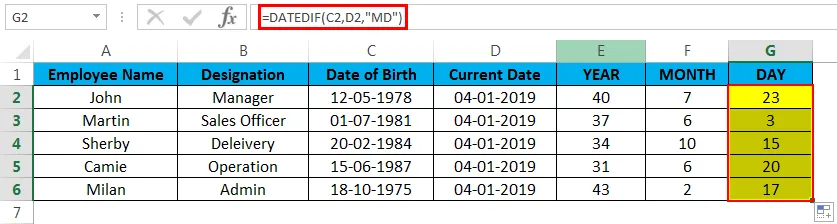
De acum am calculat vârsta tuturor angajaților calculând vârsta, luna și ziua.
Lucruri de reținut despre calculează vârsta în Excel
- Funcția DATEDIF nu va ajuta la fel ca alte funcții, deoarece în timp ce utilizăm funcția DATEDIF ar trebui să folosim formula în mod corect.
- Nu putem copia funcția DATEDIF în altă celulă, altfel Excel va arunca o eroare NUM.
Articole recomandate
Acesta a fost un ghid pentru calcularea vârstei în Excel. Aici vom discuta despre calculați vârsta în Excel și cum să folosiți calculul vârstei în Excel împreună cu exemple practice și șablonul excel descărcabil De asemenea, puteți parcurge și alte articole sugerate -
- Aflați tabelul de date în Excel
- Informații despre caseta Combo Excel
- Cum se creează tabla cu bule în Excel
- Aflați instrumentul Bara de derulare în Excel